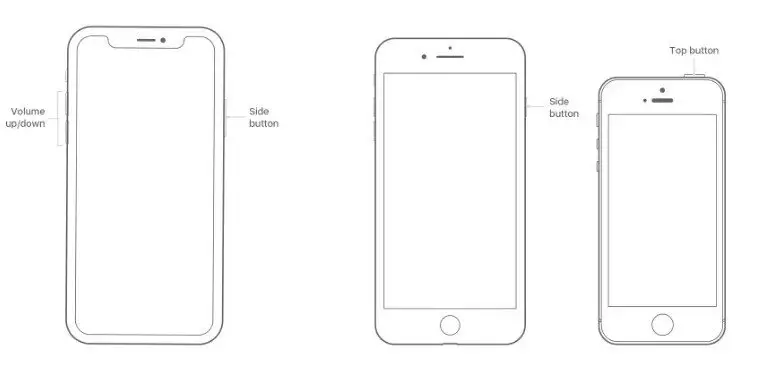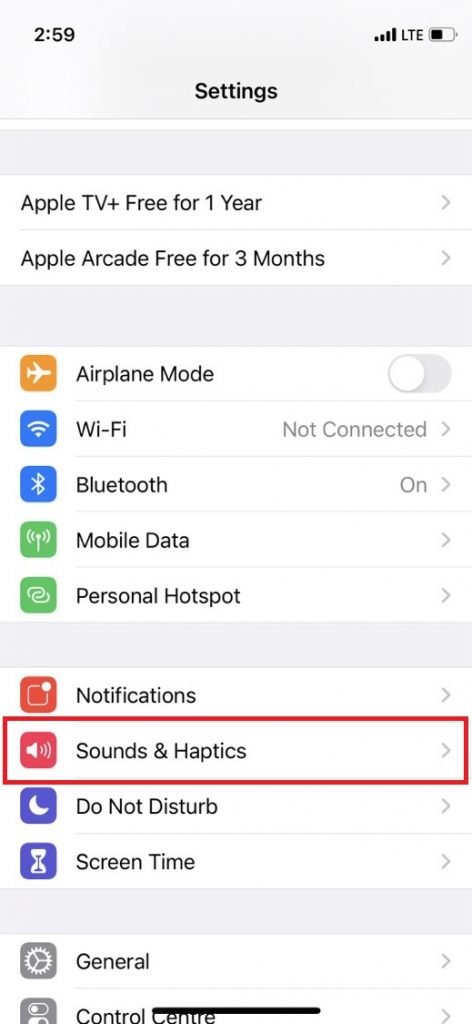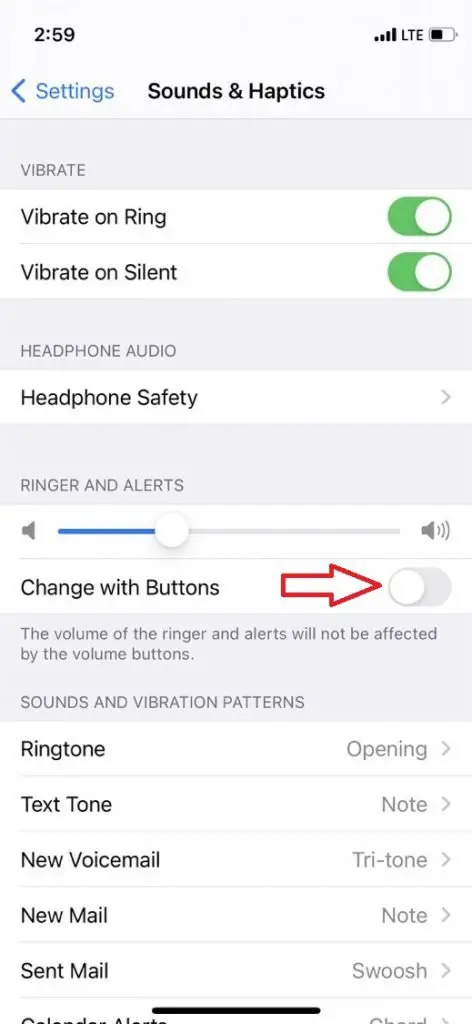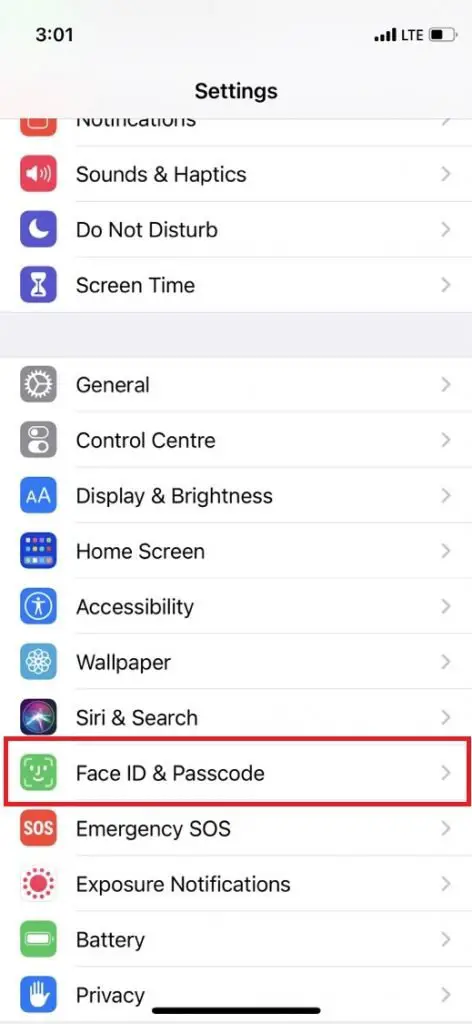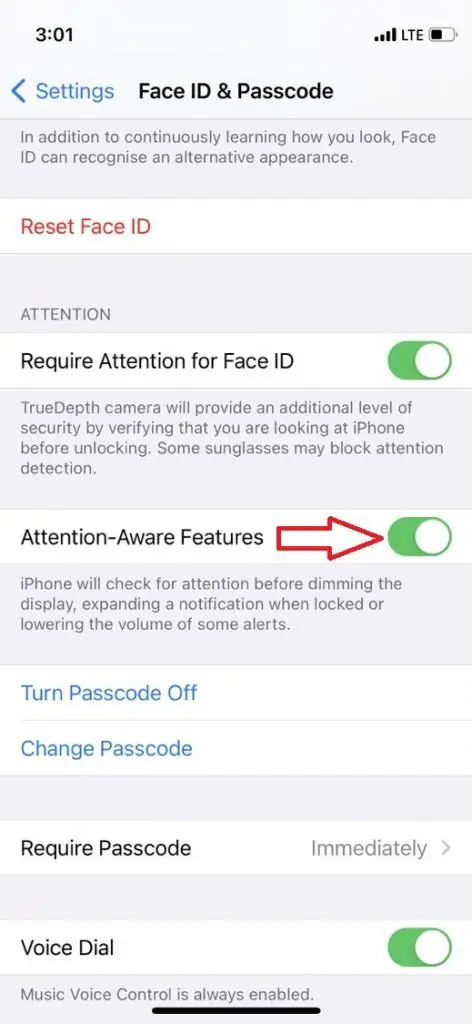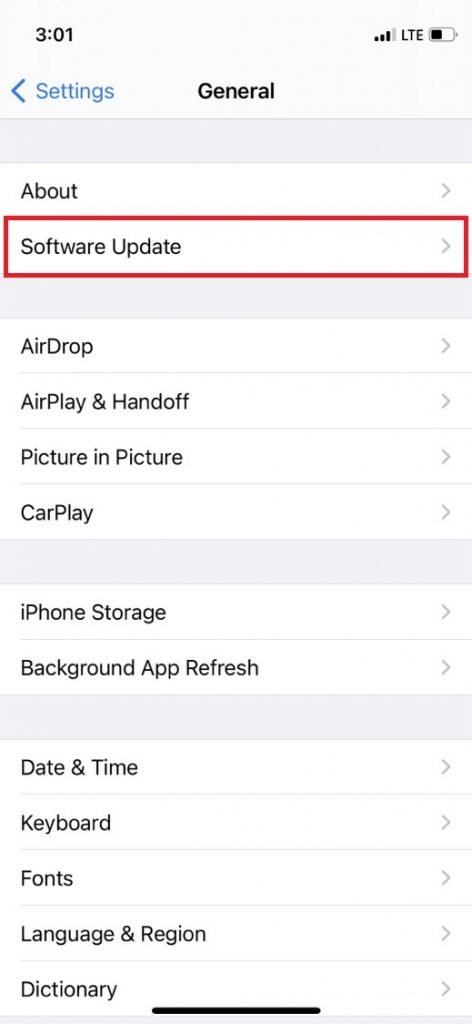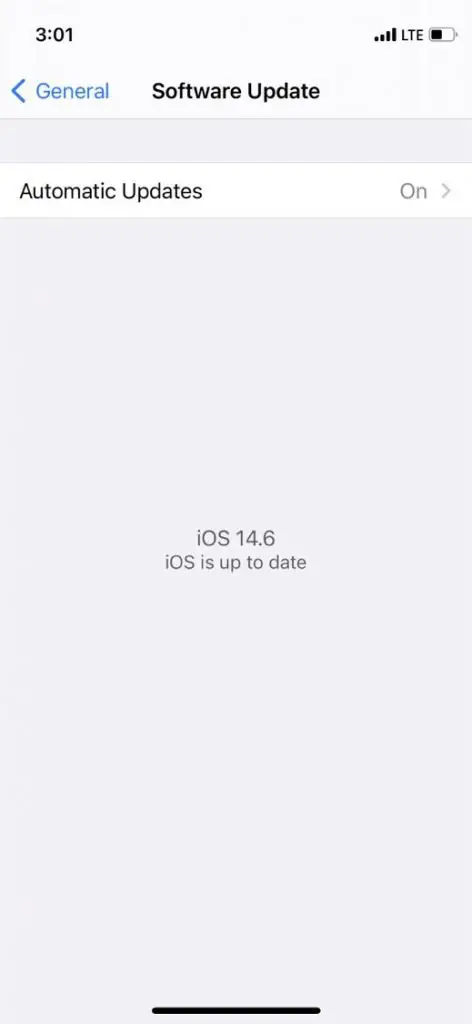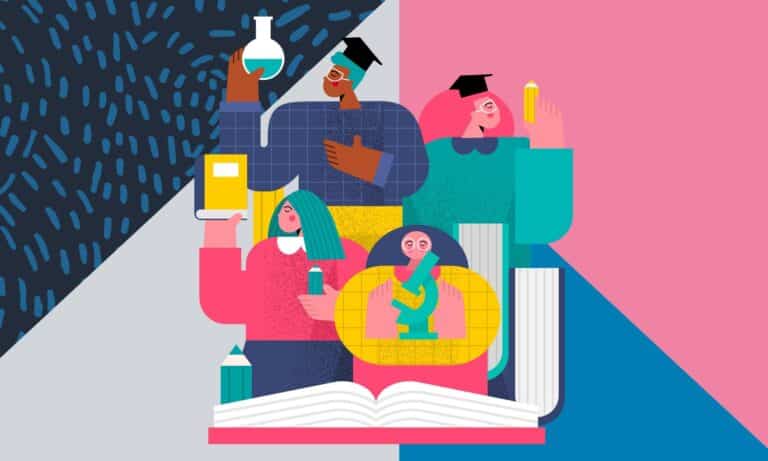3 sätt att automatiskt sänka volymen på iPhone
Ändras din iPhone -volym automatiskt ibland? Detta kan hända av flera anledningar, inklusive tillfälliga fel i programvaran, en dålig volymknapp eller ett systemproblem. Eller vissa funktioner i de senaste iPhonesna kan vara ansvariga för detta. Så här är några korrigeringar för problemet med att iPhone -volymen sjunker automatiskt.
Fixa iPhone volymändringar av sig själv
Som nämnts kan det finnas någon anledning till detta problem, men oftast kan du fixa det själv. Om orsakerna som orsakar volymproblem på din iPhone är begränsade till iOS -problem eller funktioner eller anslutnings- eller systemproblem kan du enkelt åtgärda dem.
Men om det är hårdvaruskada måste du reparera din iPhone på Apples servicecenter. Så här åtgärdar du dessa problem.
1. Starta om din iPhone
Precis som Android hjälper omstart också mycket på iPhone. Detta är det snabbaste sättet att åtgärda tillfälliga problem i systemet som kan orsaka volymproblemet. Det tar knappt en minut att kontrollera om omstart kan åtgärda problemet eller inte.
Så här startar du om din iPhone:
- För iPhone X, 11 eller senare: Håll ned volymen upp eller ner och sidoknapparna samtidigt. När du ser reglaget för avstängning drar du det och väntar en minut. Håll nu ned sidoknappen igen tills Apple -logotypen visas på skärmen.
- Äldre iPhones (iPhone 8 eller tidigare): Håll ned sidoknappen eller den övre knappen tills du ser reglaget för avstängning och dra sedan det. Nu när din iPhone är avstängd, tryck och håll ned sidoknappen eller toppknappen igen tills du ser Apple -logotypen.
2. Inaktivera ändringen med knapparna
Som nämnts ovan kan en felaktig volymknapp också orsaka detta problem. För att lösa detta problem kan du stänga av en funktion som heter "Redigera med knapp". Observera, den här funktionen låter dig justera volymen med knapparna medan du ringer. För att inaktivera detta:
1. Gå till Inställningar på din iPhone och tryck på Sounds & Haptics (eller Sounds).
2. Stäng nu av växeln bredvid Redigera med knappar.
Kontrollera om problemet kvarstår när det är avstängt. Du bör också öka volymen genom att dra reglaget för ringsignal och varningar till höger.
3. Inaktivera uppmärksamhetsfunktioner
Om du har en iPhone X eller till och med en senare modell måste du leta efter en ny funktion för att undvika detta problem. Den här funktionen, kallad Attention Aware Features, kommer med iPhone X och senare modeller eftersom de levereras med TrueDepth -kameror.
När den är aktiverad, med TrueDepth -kameran för ansiktsdetekteringsalgoritmen, kan den här funktionen avgöra om du tittar på din telefon och som ett resultat kommer det att minska volymen av varningar eller till och med skärmens ljusstyrka.
Så här stänger du av den här funktionen:
1. Gå till Inställningar på din iPhone och tryck på Ansikts -ID och lösenord.
2. Rulla ner och hitta alternativet Attention Aware Features.
3. Om den är aktiverad stänger du av växeln bredvid den.
Kontrollera nu igen om ditt problem är löst.
Bonus: uppdatering
Här erbjuder vi dig ytterligare ett bonustips. Du måste kontrollera din telefon om det finns en programuppdatering för att se till att den senaste versionen av iOS körs. Som ibland kan det vara en mjukvarurelaterad bugg som kan åtgärdas med en uppdatering.
För att uppdatera din iPhone, gå till Inställningar -> Allmänt och tryck på Programuppdatering.
Din iPhone söker efter uppdateringar, och om en iOS -uppdatering är tillgänglig kan du trycka på Ladda ner och sedan installera den automatiskt. Det kan fixa andra mindre buggar som din iPhone kan möta.
Om din iPhones volym fortfarande sjunker automatiskt bör du kontakta Apples support eftersom det kan vara ett maskinvaruproblem. Du måste ta med din telefon till en auktoriserad Apple -butik, och du kan också kontakta Apples support online.